Ang Ultimate Samsung S9 Tip at Trick na Kailangan Mong Malaman
Mar 07, 2022 • Naihain sa: Mga Tip para sa Iba't Ibang Modelo ng Android • Mga napatunayang solusyon
Inilunsad ng Samsung ang mga flagship na smartphone nito na S9 at S9 Plus sa unang kalahati ng 2018. Bilang isa sa pinakaaasam-asam na serye ng smartphone sa mundo, tiyak na puno ito ng napakaraming mga kamangha-manghang feature. Mula sa isang dual aperture camera hanggang sa AR emojis, ang S9 ay may iba't ibang pagbabago sa bagong edad. Kung mayroon ka ring Galaxy S9, dapat ay alam mo rin ang mga natatanging tampok nito. Narito ang ilan sa mga kamangha-manghang tip at trick ng S9 na dapat malaman ng bawat user.
Bahagi 1: Nangungunang 10 Mga Tip para Ganap na Masiyahan sa Samsung S9
Kung gusto mong sulitin ang iyong bagong Samsung S9, subukang ipatupad ang mga kamangha-manghang tip at trick na ito sa S9.
1. Gamitin ang Super SlowMo
Pinag-uusapan ng lahat ang tungkol sa bagong tampok na super slow motion ng S9 para sa pagkuha ng gumagalaw na bagay sa bilis na hanggang 960 mga frame bawat segundo. Para magamit ito, ilunsad lang ang camera app at ipasok ang SlowMo mode. Awtomatikong makikita ng interface ang isang gumagalaw na bagay at isasama ito sa isang dilaw na frame. I-on ang mode at kumuha ng gumagalaw na bagay sa napakabagal na bilis.
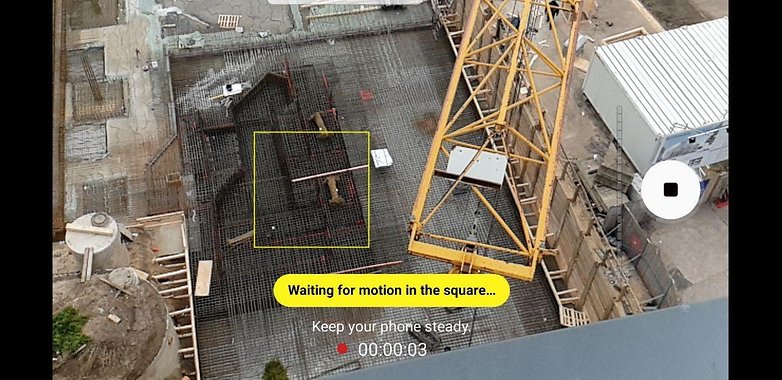
Sa ibang pagkakataon, maaari mo ring i-save ang mga SlowMo na video sa mga GIF na format. Gagawin nitong mas madali para sa iyo na ibahagi ang mga ito sa mga social platform.
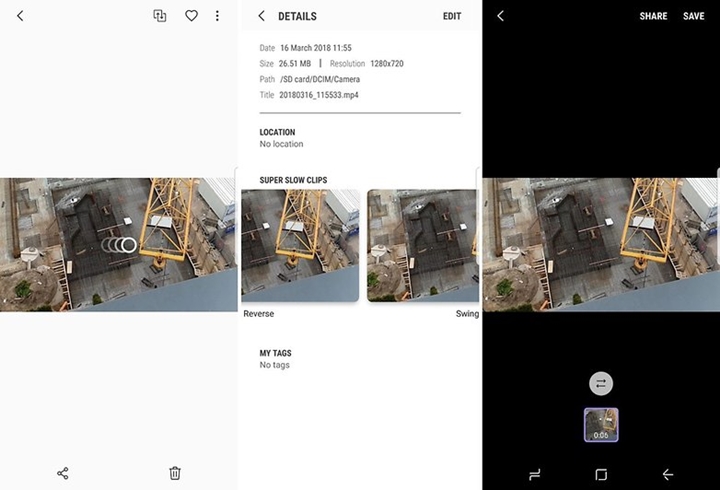
2. I-setup ang facial recognition
Maaaring i-unlock ang Samsung S9 sa pamamagitan lamang ng pagpapakita ng iyong mukha. Maaari mong paganahin ang feature na "FaceUnlock" sa pamamagitan ng pagbisita sa mga setting ng seguridad ng lock screen nito o habang sine-set up ang device. I-calibrate lang ito sa pamamagitan ng pagtingin sa screen hanggang sa makilala nito ang iyong mukha. Pagkatapos nito, maaari mong i-unlock ang iyong device sa pamamagitan lamang ng pagtingin dito.
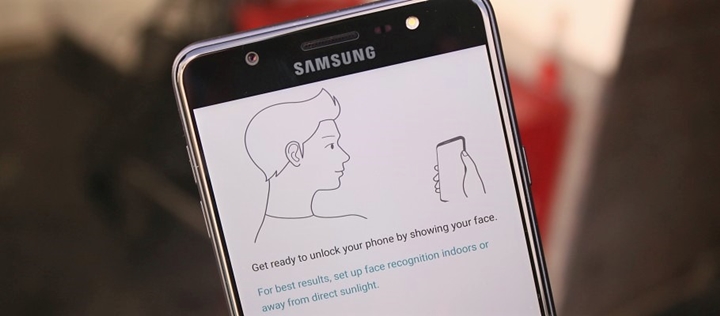
3. I-click ang mga kamangha-manghang portrait
Dahil ang camera ng S9 ay isa sa mga pangunahing USP nito, karamihan sa mga tip at trick ng S9 ay nauugnay sa camera nito. Ang Samsung S9 pati na rin ang S9 Plus ay sumusuporta sa Bokeh effect sa pareho, sa harap at likod na camera. Gayunpaman, ang bagay ay dapat na kalahating metro ang layo mula sa lens para sa mga pinakamabuting resulta. Dahil ang rear camera ay may dual aperture, ang mga portrait nito ay mas mahusay kaysa sa front camera.
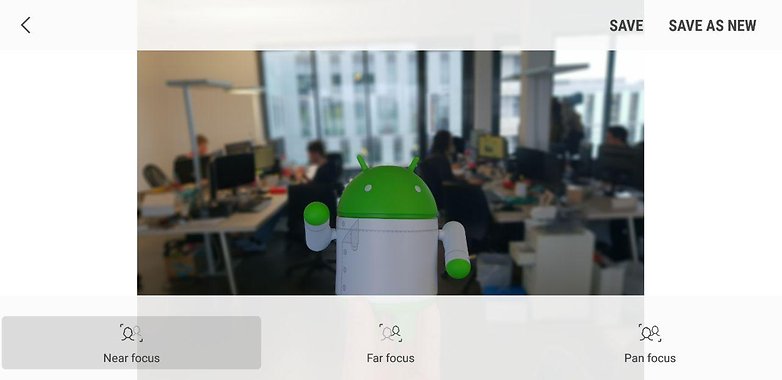
4. Tune in ang kalidad ng audio
Bukod sa camera nito, ang kalidad ng tunog ng Galaxy S9 ay isa pang kitang-kitang feature. Ang pagsasama ng Dolby Atoms ay nagbibigay ng surround sound feel sa device. Kung gusto mo, maaari mo itong muling tukuyin sa pamamagitan ng pagbisita sa mga setting ng Dolby Atoms. Bukod sa pag-on/off nito, maaari kang pumili ng mga mode tulad ng mga pelikula, musika, boses, atbp. Maaari mo pa itong i-customize sa pamamagitan ng pagbisita sa equalizer nito.
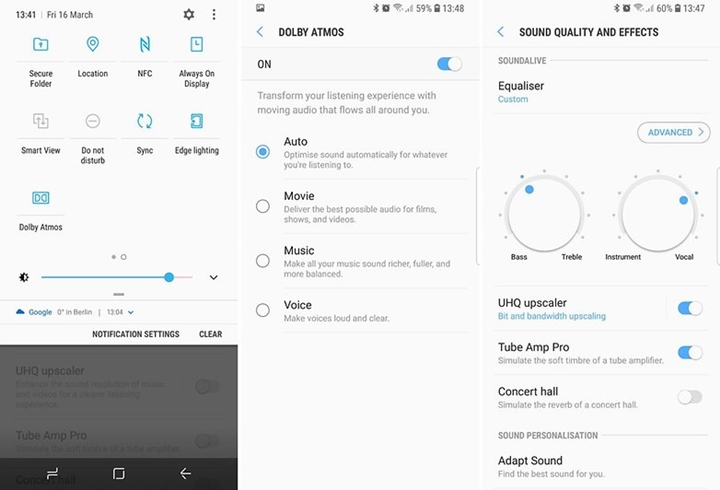
5. Magpatugtog ng kanta sa dalawang device
Ito ay isa sa mga pinakamahusay na tip at trick ng S9. Kung gusto mo, maaari mong ipares ang iyong S9 sa dalawang Bluetooth device. Pagkatapos, maaari mong i-on ang feature na "Dual Audio" at i-play ang anumang kanta sa parehong mga device nang sabay.
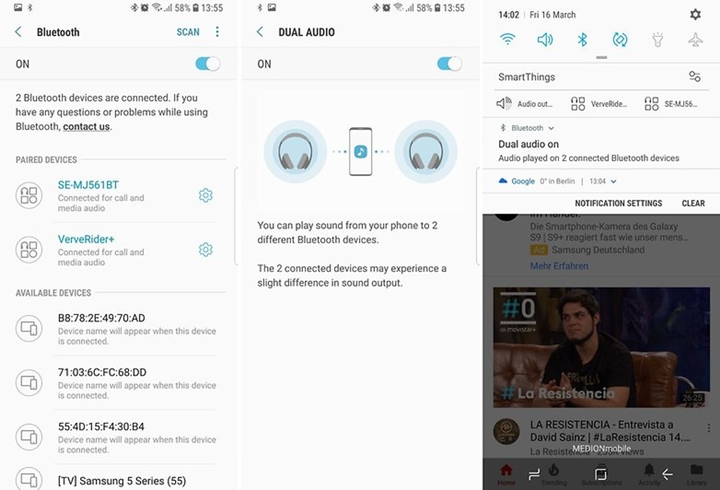
6. Maging multitasker gamit ang lumulutang na window nito
Kung gusto mong magtrabaho sa dalawang bintana nang sabay, ito lang ang perpektong device para sa iyo. Ang mga tip at trick ng S9 na ito ay tiyak na hahayaan kang maging mas produktibo. Pumunta sa mga setting ng Multi Window at i-on ang opsyon ng “pop-up view action”. Pagkatapos nito, maaari kang pumili ng isang tumatakbong application at i-slide ito upang i-convert ito sa isang lumulutang na window.
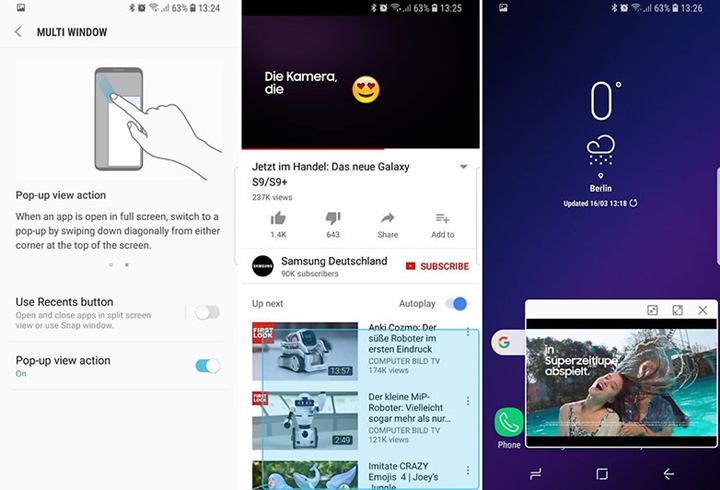
7. Mga abiso sa gilid
Kung mayroon kang Samsung S9, maaari kang makakuha ng mga notification, kahit na nakalagay sa ibaba ang screen ng iyong device. Ang gilid ng device ay maaari ding kumikinang nang kakaiba pagkatapos makatanggap ng notification. Kung gusto mo, maaari mo itong i-customize sa pamamagitan ng pagbisita sa Edge Screen > mga setting ng Edge Lightning.
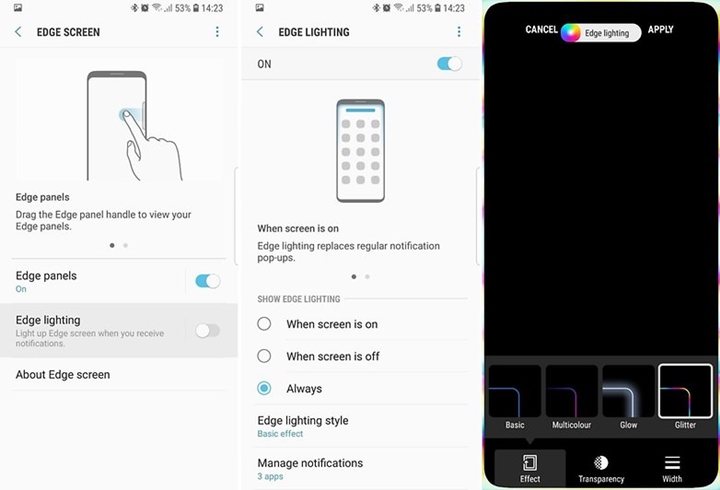
8. I-customize ang balanse ng kulay ng iyong screen
Binibigyang-daan kami ng Samsung S9 na tunay na i-customize ang aming karanasan sa smartphone. Sa pamamagitan ng pagpapatupad ng mga tip at trick na ito ng S9, madali mong mababago ang display ng iyong device. Pumunta sa Display Settings > Screen Mode > Advanced Options. Mula dito, maaari mong baguhin ang balanse ng kulay sa iyong device.
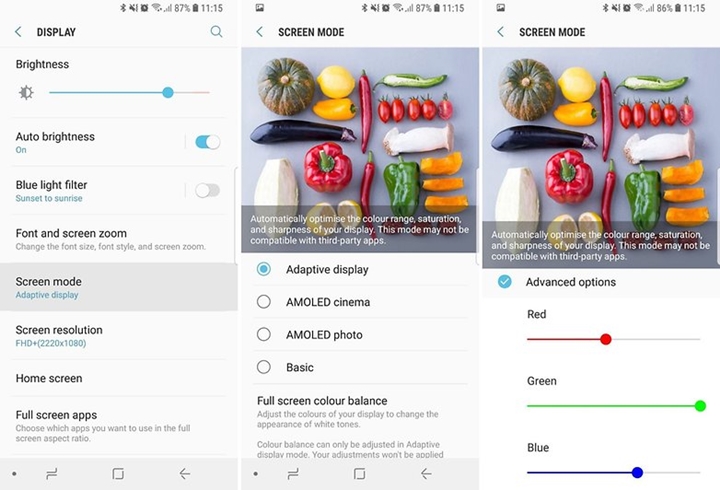
9. Bixby Quick Commands
Ang Bixby ay ang sariling AI assistant ng Samsung na maaaring higit pang magpataas ng iyong karanasan sa smartphone. Bagama't mayroong ilang mga tip at trick sa S9 tungkol sa Bixby, ang isang ito ay tiyak na ang pinakamahusay. Maaari kang magtakda ng ilang partikular na salita at parirala para kumilos ang Bixby sa ibinigay na trigger. Pumunta lamang sa opsyong "Mga Mabilisang Utos" sa mga setting ng Bixby. Dito, maaari mong ipaalam sa Bixby kung ano ang gagawin pagkatapos makakuha ng isang partikular na utos.
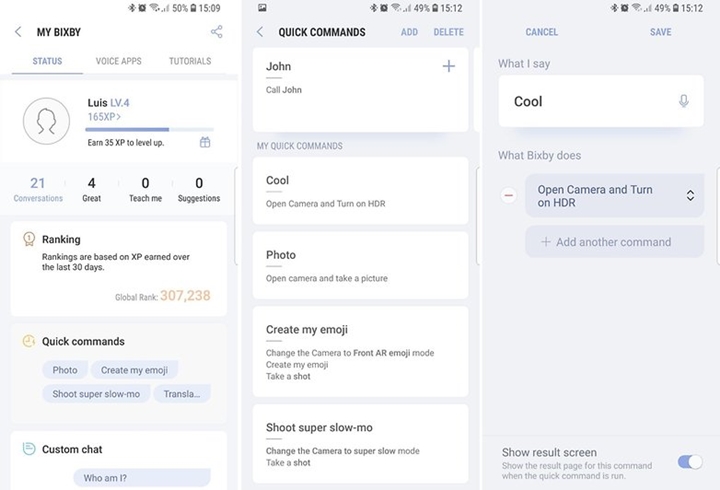
10. Gumamit ng AR emojis
Sa pamamagitan ng paggamit ng feature na augmented reality, ang mga user ng S9 ay maaari na ngayong lumikha ng kanilang sariling natatanging emojis. Magiging kamukha mo ang mga emoji na ito at magkapareho ang mga ekspresyon ng mukha. Upang ipatupad ito, buksan ang camera app at pumunta sa tab na "AR Emoji". Kumuha ng selfie at sundin ang mga simpleng tagubilin sa screen upang i-customize ang iyong emoji. Madali mo itong mai-personalize sa pamamagitan ng pagsunod sa iba't ibang feature.
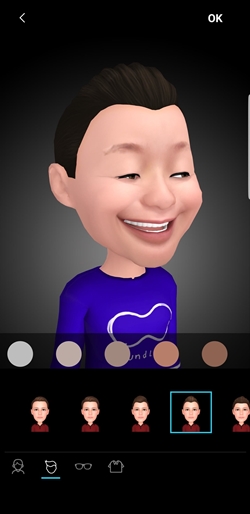
Bahagi 2: Pamahalaan ang Samsung S9 nang mahusay
Sa pamamagitan ng paglalapat ng mga nabanggit sa itaas na mga tip at trick ng S9, tiyak na magagamit mo ang lahat ng mga advanced na feature ng S9. Kahit na, kung nais mong pamahalaan ang iyong data, pagkatapos ay maaari mong kunin ang assistant ng Dr.Fone - Phone Manager (Android) . Ito ay isang kumpletong manager ng Samsung S9 na gagawing mas madali para sa iyo na ilipat ang iyong data mula sa isang pinagmulan patungo sa isa pa. Ito ay ganap na katugma sa Android 8.0 at lahat ng mga Samsung Galaxy device. Gagawin ng application na mas madali para sa iyo na ilipat, tanggalin, o pamahalaan ang iyong data gamit ang Windows o Mac desktop application nito.

Dr.Fone - Tagapamahala ng Telepono (Android)
Isang Smart Android Transfer para sa Paggawa sa pagitan ng Android at Mga Computer.
- Maglipat ng mga file sa pagitan ng Android at computer, kabilang ang mga contact, larawan, musika, SMS, at higit pa.
- Pamahalaan, i-export/i-import ang iyong musika, mga larawan, mga video, mga contact, SMS, Apps atbp.
- Ilipat ang iTunes sa Android (vice versa).
- Pamahalaan ang iyong Android device sa computer.
- Ganap na katugma sa Android 8.0.
Mga tip sa mahusay na pamamahala sa Samsung Galaxy S9
- 1. Ang Pinakamahusay na Gabay sa Pamahalaan ang Mga Contact sa S9/S8
- 2. Pinakamahusay na Gabay sa Pamamahala ng Mga Larawan sa Samsung Galaxy S9
- 3. Paano Ko Pamamahala ang Musika sa Samsung S9/S9 Edge?
- 4. Ultimate Guide sa Pamamahala ng Samsung S9 sa Computer

Ngayon kapag alam mo na ang tungkol sa kamangha-manghang mga tip at trick ng S9 na ito, madali mong masusulit ang iyong device. Higit pa rito, maaari mong kunin ang tulong ng Dr.Fone - Phone Manager (Android) upang pamahalaan ang iyong Galaxy S9 nang walang gaanong problema. Mula sa paglilipat ng iyong mga media file hanggang sa pamamahala sa iyong mga contact, magagawa mo ang lahat sa Dr.Fone - Phone Manager (Android). I-download ang perpektong S9 manager na ito nang libre at magkaroon ng di malilimutang oras gamit ang iyong S9.
Samsung S9
- 1. Mga Tampok ng S9
- 2. Ilipat sa S9
- 1. Ilipat ang WhatsApp mula sa iPhone patungo sa S9
- 2. Lumipat mula sa Android patungo sa S9
- 3. Ilipat mula sa Huawei sa S9
- 4. Ilipat ang mga Larawan mula sa Samsung sa Samsung
- 5. Lumipat mula sa Lumang Samsung sa S9
- 6. Ilipat ang Musika mula sa Computer papunta sa S9
- 7. Ilipat mula sa iPhone sa S9
- 8. Ilipat mula sa Sony patungo sa S9
- 9. Ilipat ang WhatsApp mula sa Android patungo sa S9
- 3. Pamahalaan ang S9
- 1. Pamahalaan ang Mga Larawan sa S9/S9 Edge
- 2. Pamahalaan ang Mga Contact sa S9/S9 Edge
- 3. Pamahalaan ang Musika sa S9/S9 Edge
- 4. Pamahalaan ang Samsung S9 sa Computer
- 5. Ilipat ang mga Larawan mula sa S9 patungo sa Computer
- 4. I-backup ang S9







James Davis
tauhan Editor